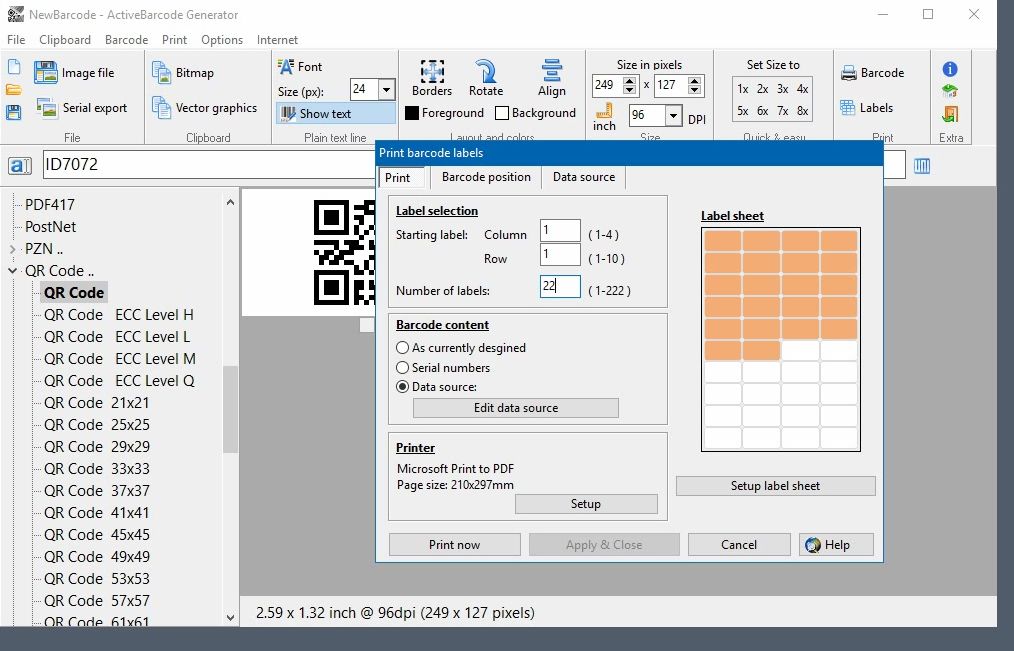Cómo imprimir etiquetas con datos importados
En este ejemplo le mostramos cómo utilizar los datos de una hoja de cálculo para imprimir etiquetas:
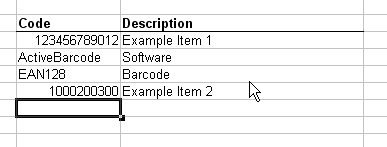
En este ejemplo, los valores de la columna Código se utilizarán como fuente de datos para las etiquetas. Para ello, copie los datos en el portapapeles de Windows. Comience por seleccionar los datos que desea utilizar:
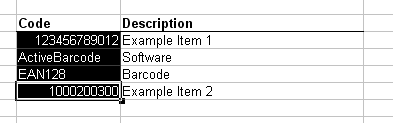
Ahora copie los datos seleccionados en el portapapeles de Windows eligiendo Copiar en el menú Edición.
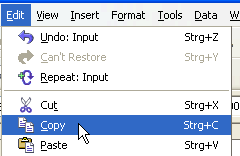
A continuación, abra el Generador ActiveBarcode. Ajuste el código de barras según sus necesidades, por ejemplo, tipo y tamaño. Si aún no ha configurado el tipo de hoja de etiquetas, seleccione primero Configurar hoja de etiquetas en el menú Imprimir.
Continúe seleccionando la función Etiquetas que contienen códigos de barras del menú Imprimir. Haga clic en la pestaña Fuente de datos. Aparecerá el siguiente cuadro de diálogo:

Haga clic aquí en el botón Pegar. Los datos copiados de la hoja de cálculo se importarán a la fuente de datos de la etiqueta.
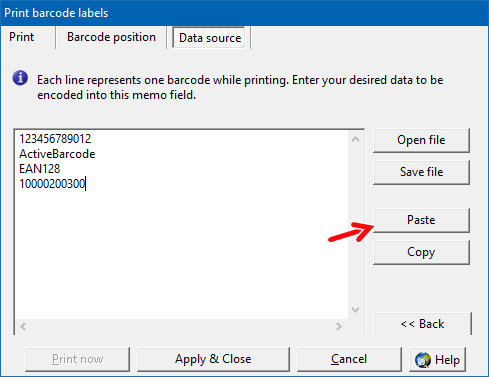
También puede abrir la pestaña Posición del código de barras para ajustar la posición y el tamaño del código de barras en la etiqueta.
Para empezar a imprimir, cambie a la pestaña Imprimir. En la sección Contenido del código de barras, seleccione Fuente de datos. A continuación, defina la etiqueta inicial y el número de etiquetas que desea imprimir.
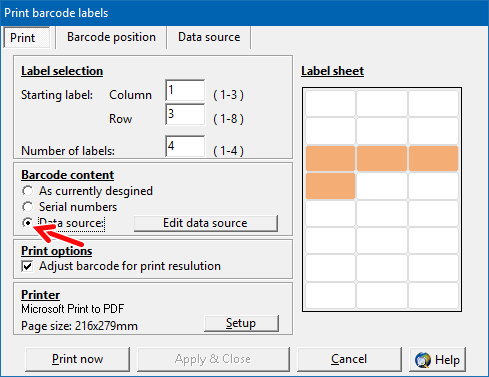
Por último, haga clic en el botón Imprimir para iniciar la impresión de las etiquetas.